启动并运行OpenAI API
OpenAI API 为开发者提供一个简单的接口,使其能够在他们的应用中创建一个智能层,由OpenAI最先进的模型提供支持。聊天补全端点为ChatGPT提示支持,一种简单的方法是:输入文本,使用GPT-4模型输出。 本入门教程将帮助你安装本地的开发环境,并发送第一个API请求。如果你是一个经验丰富的开发者或想深入的使用OpenAI API,GPT指南的API参考手册对你将有很大帮助。通过这个快速入门教程,你将学习到:
- 如何安装开发环境
- 安装最新的SDKs
- OpenAI Api 的一些基本概念
- 发送你的第一个API请求
1. 帐号设置
注册一个OpenAI账号,已有请登录,并创建密钥,自定义密钥的名称,妥善保存密钥,不要与他人共享。
2. 开发语言选择
Python是一门非常流行的编程语言,由于它的易用性,广泛应用在数据应用开发、web开发和其它一些编程任务。OpenAI提供了一个定制的Python开发库,使开发者能够高效、简捷的进行调用。
3. 安装Python
为了能够使用OpenAI Python 开发库,确保你已经安装了Python。一些电脑系统已经预装了Python,而有的则需要你自己进行安装。测试你的电脑是否安装了Python,打开终端或命令行工具:
- 苹果系统:打开终端:可以在应用程序里查找或通过Spotlight进行搜索
- windows系统:打开命令行:可以在开始菜单输入"cmd"进行搜索
在终端或命令行输入python,并回车,如果可以进入Python解释器,证明已经安装了Python,跳过此步,直接进入下一步。如果显示错误信息:“错误:Python命令没找到”,则需要安装Python,直到Python在终端或命令行可用。
可以到官方站点安装最新的Python版本,OpenAI API Python库需要Python版本至少为3.7.1或更高,如果你是首次安装Python,可参考Python官方的新手安装指南。
3.1 安装虚拟环境(可选)
一旦你成功安装了Python环境,通过虚拟环境安装OpenAI是一个很好的选择。虚拟环境提供一个干净工作空间,并可避免和其它项目环境产生冲突。如果你不想安装虚拟环境,可跳过此步。
如果安装虚拟环境,Python提供了一个内置的venv模块,为虚拟环境的安装提供了基本的支持。运行下面的命令在当前目录创建一个命名为“openai-env”的虚拟环境:
python -m venv openai-env
创建虚拟环境之后,你需要激活它:
# windows
openai-env\Scripts\activate
# Unix or MacOS
source openai-env/bin/activate
执行成功后,你会发现终端或命令行最左侧显示“openai-evn”。
3.2 安装OpenAI Python库
如果你已经安装了Python3.7.1或更高的版本的虚拟环境,执行下面命令安装OpenAI Python库:
pip install --upgrade openai
安装成功之后,可以通过pip list查看OpenAI 是否安装成功
4. 安装API key
4.1 为所有项目安装API key(推荐)
这种安装方法的好处是使你的所有项目能够自动检测访问API key,不用写任何代码。
苹果系统
- 打开终端:可通过应用文件夹或Spotlight查找(Command + Space)
- 编辑Bash Profile: 使用命令nano ~/.bash_profile 或 nano ~/.zshrc(新的MacOS版本) 打开配置文件
- 添加环境变量:在编辑器中加入下面的配置,替换your-api-key-here为你的API key:
export OPENAI_API_KEY='your-api-key-here' - 保存并退出:按Ctrl + O 保存更改,Ctrl + X 关闭编辑器
- 加载配置文件:使用命令:source ~/.bash_profile 或 source ~/.zshrc 加载配置
- 验证:在终端输入: echo $OPENAI_API_KEY,如果显示你的API key则配置成功
windows
- 打开命令提示行:可从开始菜单搜索"cmd"
- 在当前的会话临时设置环境变量:执行下面的命令设置环境变量,并把your-api-key-here替换成你自己的key
setx OPENAI_API_KEY "your-api-key-here"
- 永久设置环境变量:通过系统属性设置永久环境变量
- 右击“我的电脑”选择属性
- 选择系统高级设置
- 点击环境变量按钮
- 在系统变量窗口点击新建,并输入OPENAI_API_KEY 作为变量名,API key作为变量值
- 验证:在终端输入: echo $OPENAI_API_KEY,如果显示你的API key则配置成功
4.2 为单独项目安装API key
如果你只想让单独的项目访问API key,你可以创建一个本地的文件.env,并写入你的API key,使用Python代码显示的调用,步骤如下:
在你的项目根目录创建.env文件,并写入如下内容:
# 替换为你的key
OPENAI_API_KEY=abc123
下面的代码可引入key
from openai import OpenAIclient = OpenAI()
# 默认会通过 os.environ.get("OPENAI_API_KEY")获得key
# 如果你设置的变量名不同,可通过下面代码获得
# client = OpenAI(
# api_key=os.environ.get("CUSTOM_ENV_NAME"),
# )
5. 发送第一个API请求
当Python安装和API key配置成功后,现在就可调用OpenAI API,创建一个openai-test.py文件,写入下面代码:
from openai import OpenAI
client = OpenAI()completion = client.chat.completions.create(model="gpt-3.5-turbo",messages=[{"role": "system", "content": "你是一个诗人,你能创作很多的诗"},{"role": "user", "content": "请创作一首关于2024年春节的七言诗."}]
)print(completion.choices[0].message)
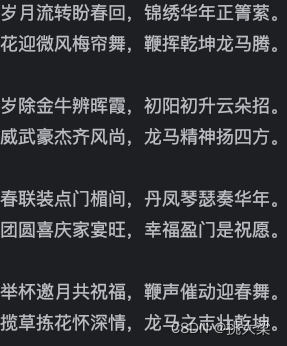
)





)
)

中提取各区(浦东新区等区)信息)


conda创建虚拟环境报错SpecNotFound: Invalid name, try the format: user/package)






)